Obsah
Základy
Úvod
4Easysoft Mac Data Recovery je všestranný nástroj pro obnovu pro váš Mac, který rychle a snadno obnoví ztracená nebo skrytá data bez jakýchkoli složitých operací. Tento výkonný nástroj si poradí se všemi druhy souborů, včetně hudby, videa, zvuku, dokumentů, e-mailů a dalších. Navíc si můžete prohlédnout a vybrat požadovaná data, aniž byste ztráceli čas. Můžete také použít jeho doplňkovou funkci pro obnovu dat ze zařízení iPhone a Android.
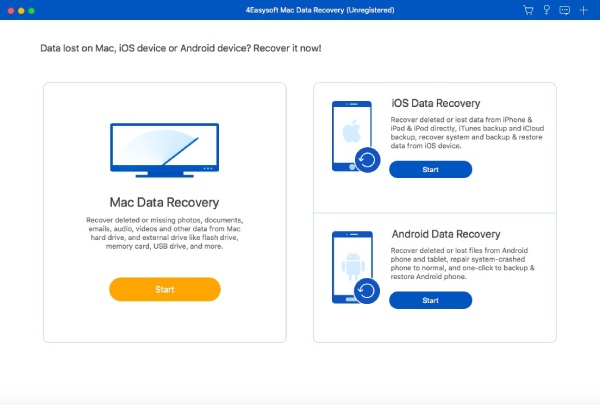
Nákup a registrace
Pro přístup ke všem výkonným funkcím v 4Easysoft Mac Data Recovery, musíte si zakoupit plnou licenci kliknutím na Nákup tlačítko s ikonou nákupního košíku na hlavním rozhraní. Po nákupu klikněte na Registrovat tlačítko s ikonou klíče pro zadání vaší e-mailové adresy a registračního kódu, který jste právě dostali. Nakonec klikněte na Registrovat tlačítko pro dokončení.
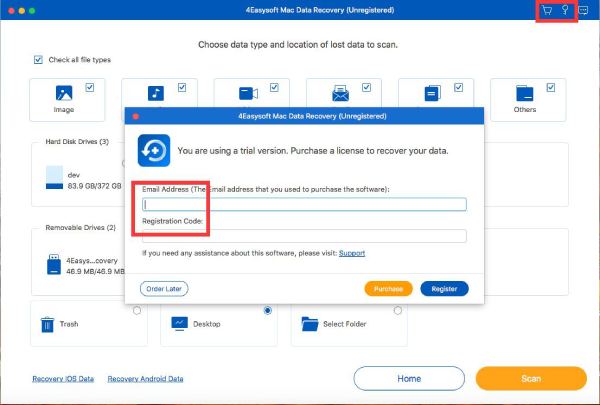
Aktualizace
Ruční aktualizace: Klikněte na Pomoc z horní nabídky a klikněte na Zkontrolovat aktualizace tlačítko. Pokud existuje aktualizace na nejnovější verzi, můžete si ji ručně stáhnout podle potřeby.
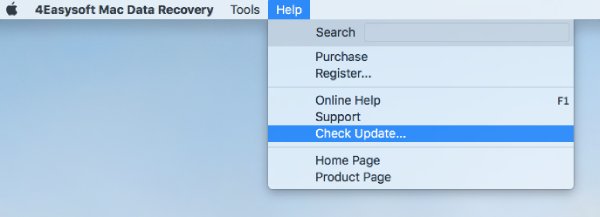
Automatická aktualizace: Pod 4Easysoft Mac Data Recovery nabídky, můžete kliknout na Předvolby tlačítko. Když se objeví nové okno, můžete zaškrtnout Automaticky kontrolovat aktualizace tlačítko pro pravidelnou kontrolu při každém spuštění programu. Navíc můžete povolit automatickou aktualizaci při ukončení programu bez další operace.
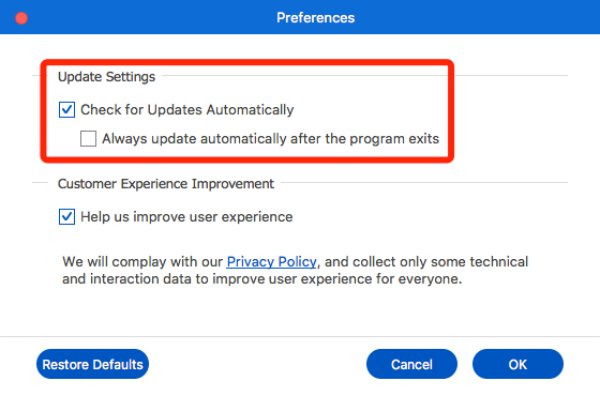
Předvolby
Klikněte na 4Easysoft Mac Data Recovery menu a poté Předvolby tlačítko. Nyní se můžete rozhodnout povolit Zlepšení zákaznické zkušenosti nastavení. Je zaručeno, že během procesu nepronikne vaše soukromí. Tuto funkci můžete samozřejmě kdykoli zapnout/vypnout.
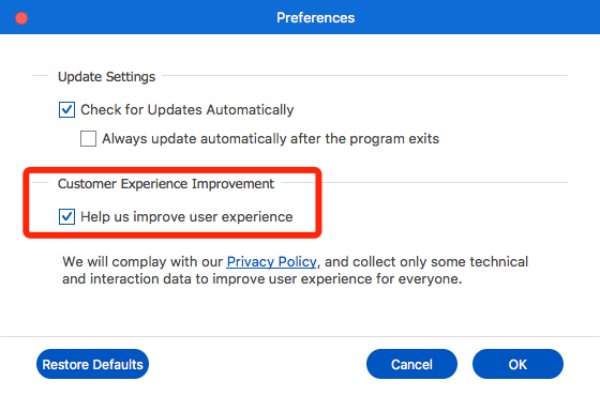
Obnovit všechna data
4Easysoft Mac Data Recovery je snadno použitelný program pro obnovení ztracených dat, jako jsou obrázky, zvuk, videa, e-maily, dokumenty a další. Kromě typů souborů můžete také vybrat požadované umístění pro obnovu dat, včetně pevných disků, externích flash disků, koše, plochy a vybrané složky. Zde jsou kroky:
Krok 1: Vyberte umístění a typ souboru
Klikněte na Start pod Mac Data Recovery. Poté si můžete vybrat všechny typy souborů nebo vybrat ty požadované z obrázku, zvuku, videa, e-mailu atd. Můžete také vybrat požadované umístění pro obnovu dat z plochy počítače, pevného disku, vyměnitelného disku, koše a dalších. Poté klikněte na Skenovat tlačítko pro spuštění.
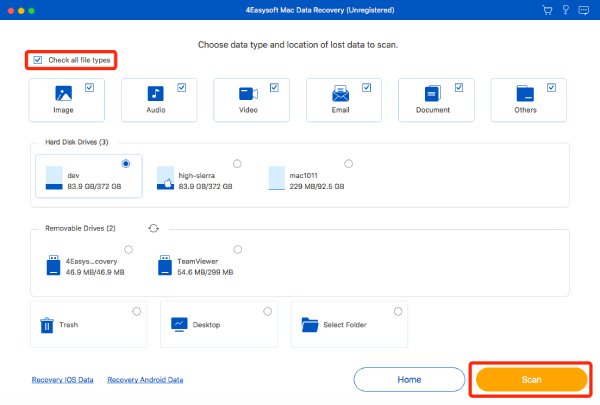
Krok 2: Povolte proces skenování
Zobrazí se okno s žádostí o proces skenování. Chcete-li pokračovat v obnově dat, můžete podle jednoduchého průvodce zadat heslo pro Mac.
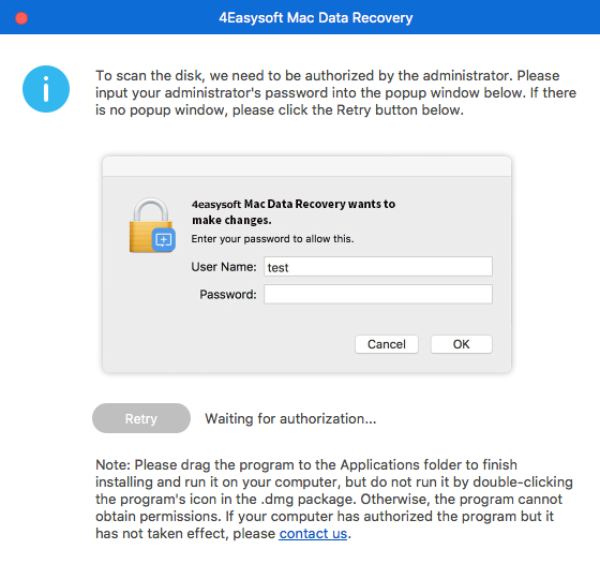
Krok 3: Rychle naskenujte všechna data
Tento program automaticky prohledá všechny vybrané soubory během několika minut. Proces můžete zkontrolovat v horním banneru. Navíc, pokud najdete požadovaná data, můžete skenování kdykoli pozastavit nebo zastavit.
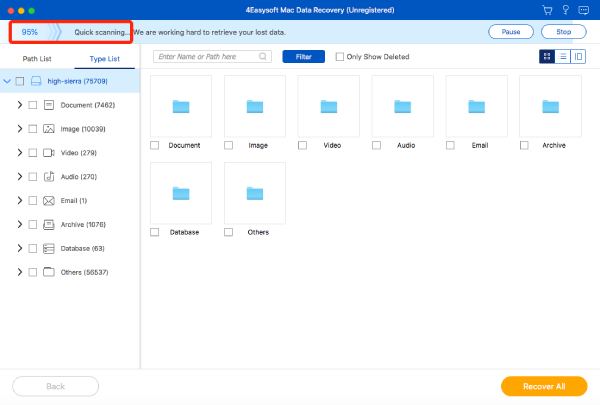
Krok 4: Vyberte požadovaná data
V levém podokně můžete najít požadovaná data z Seznam cest nebo Seznam typů. Vyberte jeden z typů souborů a vyberte požadovaný formát, abyste je mohli rychle najít.
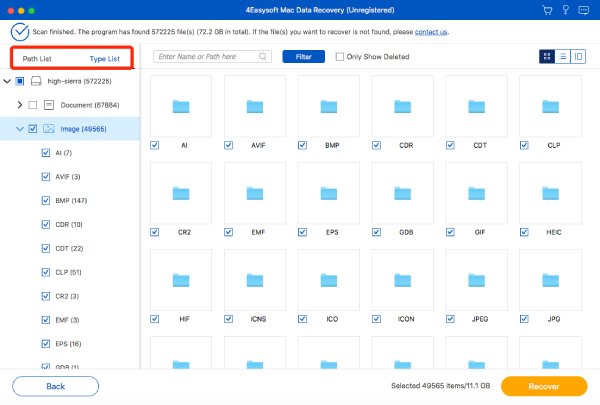
Navíc můžete kliknout na Filtr tlačítko pro přesné vyhledání požadovaných údajů. Stačí zadat informace o prodloužení, délce videa, datu vytvoření nebo úpravy atd. Nakonec klikněte na Aplikovat tlačítko pro pokračování.
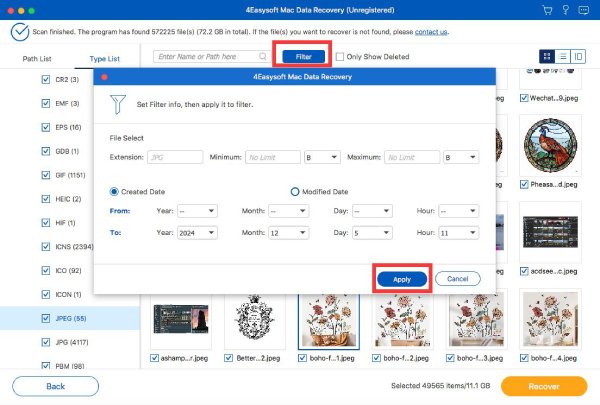
Krok 5: Náhled vybraných dat
Klikněte na Obsah tlačítko v pravém horním rohu, které vám zobrazí podrobná metadata všech souborů. Obrázky nebo videa můžete také přiblížit a prohlédnout si je na velké obrazovce. Výchozí Náhled výběr je také pohodlí pro rychlé nalezení možných souborů.
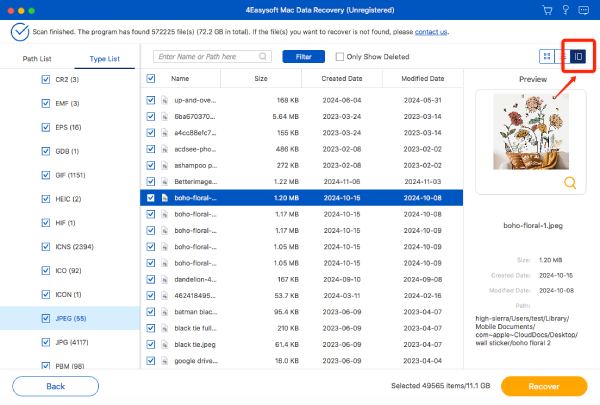
Krok 6: Obnovte data do požadované složky
Klikněte na Uzdravit se a vyberte požadovanou složku pro uložení dat. Po několika minutách procesu se obnovená data automaticky objeví ve složce souboru.
 Pro Windows
Pro Windows Pro Mac
Pro Mac Bezplatné online řešení
Bezplatné online řešení